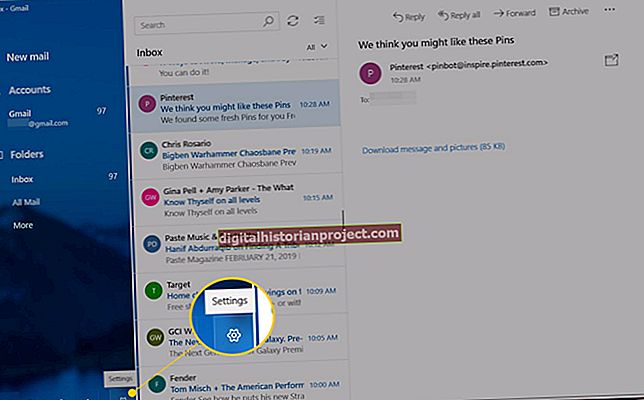Nếu bạn đang chăm sóc nhiều công ty, bạn không cần phải có một bản sao khác của Sách nhanh để quản lý tài chính cho từng công ty riêng lẻ. Bạn có thể có cùng một Sách nhanh cho nhiều thực thể.
Điều quan trọng cần lưu ý là có hai phiên bản của Sách nhanh bạn có thể dùng. Bạn có thể mua o* phiên bản ffline của Quickbook*s cho mạng cục bộ của máy tính để bàn của bạn tại văn phòng hoặc bạn có thể đăng ký phiên bản trực tuyếnn của Sách nhanh, nơi dữ liệu của bạn sẽ được lưu trữ an toàn trong đám mây. Việc bạn chọn cái nào sẽ phụ thuộc vào sự phân tích về ưu và nhược điểm của từng loại và sở thích cá nhân của bạn.
Trực tuyến so với Ngoại tuyến
Vì có hai phiên bản của phần mềm, có hai quá trình bạn có thể làm theo để mở nhiều công ty phía dưới cái cùng một tài khoản, tùy thuộc vào phiên bản bạn đang sử dụng.
Nếu bạn đang chạy phiên bản ngoại tuyến của ứng dụng, quy trình thêm một công ty mới cũng vậy, không có vấn đề bao nhiêu bạn đồng hành*S* bạn mở ra; bạn sẽ đơn giản sử dụng Soạn mớiy Phỏng vấn thuật sĩ để thực hiện công việc. Bạn sẽ có một tệp cho mỗi công ty mới mà bạn mở và bạn sẽ có thể tùy chỉnh tệp cho các công ty bạn mở theo sở thích của mình.
Thiết lập công ty ở phiên bản ngoại tuyến
Trong phiên bản ngoại tuyến, bạn có thể sử dụng Phiên bản sách nhanh cho nhiều doanh nghiệp.
Khởi chạy Quickbooks: Bước đầu tiên là mở Sách nhanh phần mềm trên máy tính của bạn. Điều hướng đến ứng dụng và điều hướng nó. Một khi nó là mở, bạn có thể đăng nhập vào tài khoản của bạn, sử dụng thông tin đăng nhập của bạn. Sau đó nhấp vào tab có nhãn "Tập tin" trên menu chính.
Bắt đầu cuộc phỏng vấn: Khi bạn đã nhấp vào nút “Tập tin" tab, một menu thả xuống sẽ xuất hiện với nhiều tùy chọn. Từ menu này, hãy chọn "Công ty mới" Lựa chọn. Một cửa sổ có nhãn "Công ty mới" sẽ mở. Từ cửa sổ đó, chọn tùy chọn có nội dung “Bắt đầu phỏng vấn ” để bắt đầu.
Lưu Tệp Công ty: Bây giờ bạn sẽ phải nhập một số sơ bộ chi tiết cho công ty mới của bạn. Bạn sẽ phải cung cấp cho nó một Tên; bạn cũng sẽ phải chỉ định địa chỉ của nó và thêm nó chi tiết liên hệ. Khi bạn đã làm điều đó, bạn nên lưu các tập tin cho công ty mới đến một địa điểm của sự lựa chọn của bạn. Ngay sau khi bạn đã nhập các trường sơ bộ, hãy nhấp vào nút có nhãn "Kế tiếp."
Trong bước tiếp theo, “Tên tệp cho công ty mới” cửa sổ hộp thoại sẽ mở ra. Bạn sẽ phải điều hướng đến thư mục cụ thể nơi bạn muốn lưu tệp công ty. Đặt tên cho tệp để lưu dưới dạng và sau đó nhấp vào nút có nhãn "Tiết kiệm." Tệp công ty mới bây giờ sẽ được tạo bởi Sách nhanh. Khi bạn đã thực hiện xong bước này, hãy nhấp vào nút có nhãn "Tiết kiệm”Để tiếp tục bước tiếp theo.
Bây giờ bạn phải tiếp tục với phần còn lại của quá trình phỏng vấn: Bạn nên nhập thông tin về công ty theo lời nhắc của hộp thoại. Hãy nhớ thử và điền vào tất cả các trường vì bạn nhập càng nhiều thông tin thì càng tốt. Bạn nên bao gồm các thông tin như tín dụng và tài khoản kinh doanhS cho công ty mới cũng như ngành công nghiệp trong đó công ty hoạt động. Đây là bước cuối cùng của quy trình phỏng vấn và sau khi hoàn thành, bạn có thể nhấp vào nút có nhãn "Hoàn thành" để kết thúc quá trình.
Quá trình kết thúc ở đó cho bất kỳ công ty nào bạn đang cố gắng thành lập. Nó giống hệt nhau đối với bất kỳ công ty nào bạn đang mở, vì vậy bạn có thể lặp lại điều này bao nhiêu lần tùy ý, tùy thuộc vào số lượng công ty bạn muốn thêm vào tài khoản của bạn.
Chuyển đổi giữa các công ty
Nếu bạn muốn chuyển từ tệp công ty này sang tệp công ty khác, quá trình này là đơn giản. Từ tệp công ty hiện tại, chuyển đến thực đơn chính và nhấp vào tab có nhãn "Tập tin." Nhấp vào nó, và một số tùy chọn sẽ có sẵn cho bạn. Nhấp chuột trên tùy chọn có nhãn “Mở Công ty Trước đây.”Bây giờ bạn sẽ được dẫn đến một cửa sổ khác với danh sách các công ty thuộc tài khoản của bạn. Chỉ cần tìm tệp công ty cụ thể mà bạn muốn mở và nhấn vào nó và sau đó bấm vào nút có nhãn "Mở."
Thiết lập công ty trong phiên bản trực tuyến
Trong Sách nhanh Trực tuyến, nhiều công ty mỗi người sẽ có của riêng họ đăng ký thiết lập. Trong trường hợp bạn chưa có mạng Sách nhanh , trước tiên bạn sẽ phải tạo nó.
Chọn một quốc gia: Bước đầu tiên là chọn quốc gia cho công ty mới của bạn. Trong trình duyệt của bạn, điều hướng đến //quickbooks.intuit.com*/chọn quốc gia/* và chọn quốc gia nơi bạn đang ở. Sau đó, bạn sẽ được đưa đến Sách nhanh trực tuyến trang web cụ thể cho khu vực của bạn.
Chọn Phiên bản Sách Nhanh: Khi bạn đã vào đúng trang web, hãy chọn phiên bản của Sách nhanh mà bạn muốn sử dụng. Bạn sẽ có tùy chọn mua ngay bây giờ hoặc bắt đầu dùng thử miễn phí, một lần nữa tùy thuộc vào quốc gia. Cho dù bạn chọn cách nào, bạn sẽ được đưa đến trang Đăng nhập.
Tài khoản mới hoặc Đăng nhập: bên trong Đăng nhập , bạn có thể đăng nhập vào tài khoản hiện có hoặc quyết định thêm tài khoản mới. Nếu bạn có một tài khoản hiện có trên Sách nhanh trực tuyến, chỉ cần đăng nhập vào nó. Nếu không, bạn sẽ phải tạo một cái mới.
Bạn nên lưu ý rằng các tài khoản của bạn trong Sách nhanh trực tuyến được bảo vệ bằng mật khẩu và Quản trị viên chính có quyền kiểm soát. Chỉ vì một người dùng cụ thể có quyền truy cập vào một trong các công ty của bạn không có nghĩa là rằng người dùng này hoặc những người dùng khác sẽ có quyền truy cập vào các công ty khác trong tài khoản của bạn. Nếu bạn muốn một người dùng có quyền truy cập cho một công ty, bạn cần cấp quyền cho họ bằng cách thêm họ vào danh sách người dùng thích hợp.
Thêm một công ty khác
Như đã đề cập trước đây, việc thêm một công ty mới vào phiên bản Quickbooks Online cũng đơn giản như đăng ký một công ty mới.
Chọn một quốc gia: Một lần nữa, hãy bắt đầu bằng cách đi tới //quickbooks.intuit.com/choose-country/ và chọn quốc gia của bạn để bạn có thể được chuyển hướng đến phiên bản phù hợp của Trang web Quickbooks Online.
Chọn Phiên bản Sách Nhanh: Bây giờ bạn nên chọn một sản phẩm Quickbooks, tùy thuộc vào gói đăng ký bạn muốn. Bạn có thể chọn giữa Ngôi sao đơn giản* t*, Những điều cần thiết, và Thêm. Khi bạn đã chọn một sản phẩm, hãy mua sản phẩm đó hoặc bắt đầu dùng thử miễn phí.
Mua ngay hoặc tiếp tục dùng thử miễn phí: Ở trang tiếp theo, bạn sẽ có một trong hai khả năng. Hoặc, bạn sẽ được yêu cầu tiếp tục dùng thử miễn phí, hoặc bạn sẽ mua sản phẩm ngay bây giờ. Bạn có thể được giảm giá nếu bạn chọn Mua ngay Lựa chọn.
Thêm công ty: Vì bạn đã mở một Intuit tài khoản, việc thêm một công ty khác cũng đơn giản. Chọn tùy chọn được gắn nhãn, "Thêm một công ty khác?" ở đầu màn hình của bạn.
Hãy nhớ rằng, bạn sẽ cần phải trả một phí thuê bao hàng tháng cho mỗi Sách nhanh trực tuyến công ty mà bạn đã đăng ký. Đây là một trong những nhược điểm của việc có nhiều công ty trên Sách nhanh trực tuyến.